Hogyan lehet visszaállítani iPhone-ját biztonsági másolatból
Az Ön adatai iPhone sokféleképpen elveszhet vagy megsérülhet: az adatok törlését igénylő javítástól, véletlen törléstől, vagy ha a fájlok megsérültek. Ha elveszíti iPhone adatait, az iPhone visszaállítása biztonsági másolatból egy egyszerű feladat, amellyel telefonja pillanatok alatt üzembe helyezhető.
iCloud vs. iTunes biztonsági mentések
A visszaállítás módja attól függ, hogy közvetlenül készít-e biztonsági másolatot iPhone-járól iCloud vagy ha biztonsági másolatot készít a telefonról a számítógépén lévő iTunes alkalmazásba. Ez a cikk elmagyarázza, hogyan állíthatja vissza iPhone-ját, függetlenül attól, hogyan készít biztonsági másolatot.
A cikkben található információk a futó iPhone készülékekre vonatkoznak iOS 11 és magasabb.

Az iPhone visszaállítása iCloud biztonsági másolat használatával
Ha iPhone-ja automatikusan biztonsági másolatot készít az iCloudba, amikor az iPhone áramforráshoz és Wi-Fi-hálózathoz csatlakozik, a visszaállítása egyszerű és vezeték nélküli. A folyamat megkezdése előtt győződjön meg arról, hogy van biztonsági másolata az iCloudban.
Hogyan lehet iCloud biztonsági másolatot keresni az iPhone-on
Ha meg szeretné győződni arról, hogy friss biztonsági másolatot készített:
Koppintson a Beállítások és érintse meg a nevét.
Koppintson a iCloud.
-
Válassza ki Tárhely kezelése.
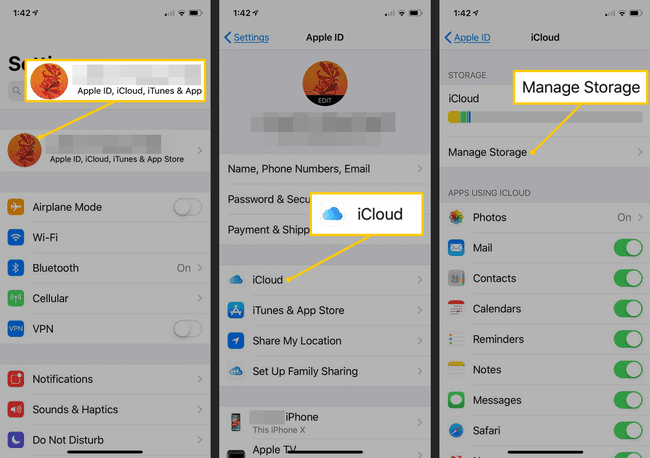
Koppintson a Biztonsági mentések.
-
Ban,-ben Biztonsági mentések szakaszban érintse meg a iPhone bejegyzést a biztonsági másolat dátumának és méretének megjelenítéséhez.
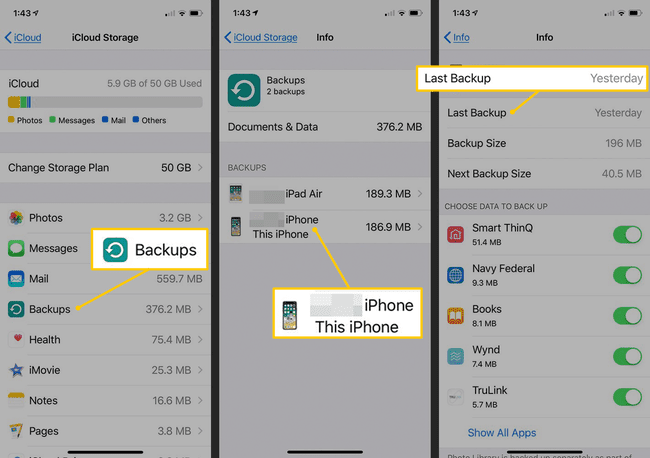
Nem látja a biztonsági másolatot?
Ha nincs bejegyzés, vagy az egy régi biztonsági másolat, előfordulhat, hogy valamikor biztonsági másolatot készített az iPhone-ról az iTunes alkalmazásra egy számítógépen (erről a cikk későbbi részében olvashat). A legfrissebb biztonsági másolatot szeretné használni.
Útmutatásra van szüksége az iPhone biztonsági mentéséhez? Vannak cikkeink, amelyek a biztonsági mentés módjáról szólnak iPhone 6 és 6S, iPhone 7, és iPhone 8.
Hogyan lehet visszaállítani az iCloud biztonsági másolatot az iPhone-on
Miután megerősítette, hogy rendelkezik használható biztonsági másolattal az iCloudban:
Menjen vissza a fő Beállítások képernyőre.
Koppintson a Tábornok.
Görgessen le, és érintse meg Visszaállítás.
-
Koppintson a Minden tartalom és beállítás törlése.
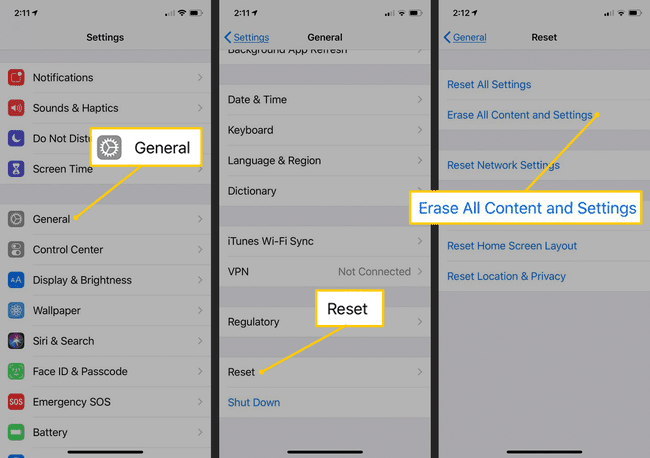
Erősítse meg és érintse meg Törölje most.
Írja be a jelszót, amikor a rendszer kéri.
-
Koppintson a iPhone törlése és erősítse meg.
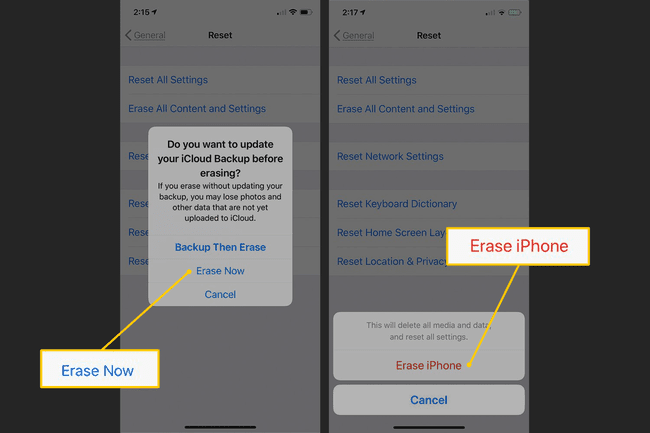
-
Írja be Apple ID jelszavát, és érintse meg a lehetőséget Törli.
Valószínűleg nyilvánvaló, de: ez a lépés törli az összes adatot iPhone-járól, és az iCloud biztonsági másolatával helyettesíti azokat. Lehetséges, hogy minden olyan adatot elveszít, amelyről nem készült biztonsági másolat.
A képernyőn megjelenik az Apple logó és egy folyamatjelző sáv. Várja meg, amíg a folyamatjelző sáv befejeződik.
Amikor az iPhone újraindul, jelentkezzen be az iCloudba Apple ID azonosítójával.
Ban,-ben Alkalmazások és adatok képernyő, érintse meg Visszaállítás az iCloud biztonsági másolatból.
Válasszon ki egy biztonsági mentési fájlt a listából.
Kövesse a képernyőn megjelenő utasításokat a visszaállítási folyamat befejezéséhez.
Csak néhány percbe telik, mire használhatja az iPhone-t, de csatlakoztassa a tápellátáshoz és Wi-Fi és hagyja csatlakoztatva, amíg le nem tölti fotóit, üzeneteit és egyéb biztonsági mentési fájljait, ami lassú kapcsolat esetén órákig vagy napokig is eltarthat, attól függően, hogy mennyi tartalomról készült biztonsági másolat iCloud.
Bár ez ritkán fordul elő, néha a biztonsági mentésből történő visszaállítást blokkolja a 3194-es hiba. Ha hibát tapasztal, megvan utasításokat a 3194-es hiba kijavításához.
Az iPhone biztonsági másolatának visszaállítása az iTunes alkalmazásból a számítógépen
Amikor te szinkronizálja iPhone-ját a számítógépen lévő iTunes alkalmazással a telefonon lévő adatokról, beállításokról és egyéb információkról biztonsági másolat készül. Nak nek állítsa vissza az iPhone biztonsági másolatát:
Nyissa meg az iTunes alkalmazást azon a számítógépen, amelyen biztonsági másolatot készít az iPhone készülékről.
Csatlakoztassa az iPhone-t a számítógéphez USB-kábellel.
-
Kattintson az iPhone ikonra az iPhone Összegzés képernyő megnyitásához.
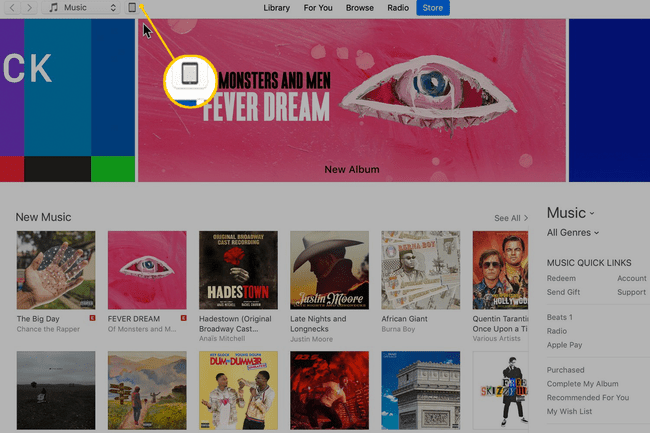
-
Ban,-ben Biztonsági mentések szakaszban kattintson Biztonsági mentés visszaállítása.
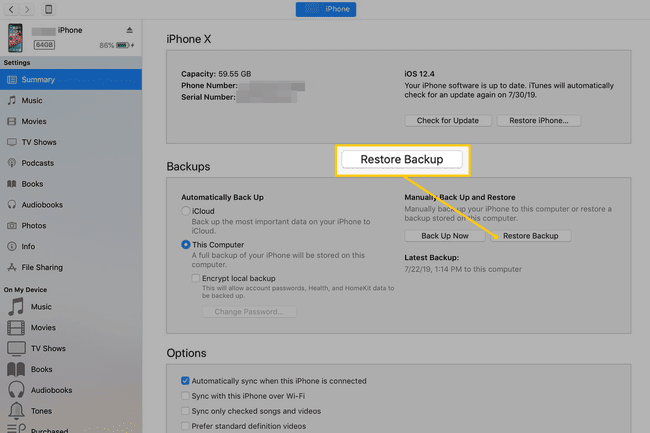
-
Válassza ki a használni kívánt biztonsági másolatot az iTunes által bemutatott listából – lehet, hogy csak egy lehetőség van –, majd kattintson visszaállítás.
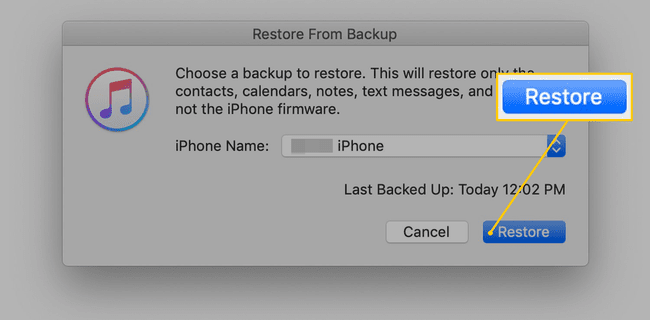
Adja meg Apple ID adatait a biztonsági mentés visszaállításának megkezdéséhez. Ez ugyanaz fiók, amelyet beállított amikor te aktiválta az iPhone-ját alapvetően.
Mi történik most?
Az iTunes újratölti a biztonsági mentési adatokat a telefonra. A folyamat viszonylag gyors, mert ezen a ponton csak az adatokat és a beállításokat továbbítja, a zenét, az alkalmazásokat és a képeket nem. Ezután megkezdődik a megvásárolt zenék, filmek, alkalmazások, könyvek és fényképek letöltésének folyamata, amely az iPhone-on lévő tartalom mennyiségétől függően hosszú ideig is eltarthat.
A biztonsági másolat visszaállítása közben megjelenhet az iPhone keresése funkció kikapcsolására vonatkozó üzenet. Menj Beállítások, koppintson a nevére, majd koppintson iCloud. Kapcsolja ki a Találd meg az iPhone-omat kapcsoló. A biztonsági mentés befejezése után kapcsolja be újra.
